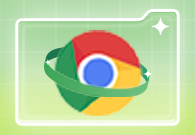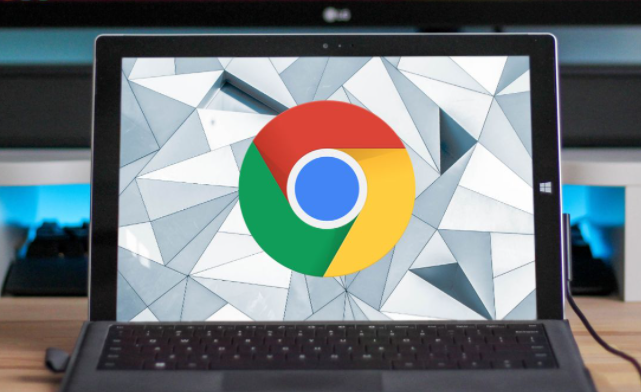
一、打开Chrome浏览器设置
1. 首先,在你的计算机上打开Google Chrome浏览器。通常,你可以通过点击桌面快捷方式或在开始菜单中找到并打开它。
2. 在浏览器窗口的右上角,你会看到三个垂直排列的点,这是Chrome的菜单按钮。点击这个按钮会弹出一个下拉菜单。
3. 在下拉菜单中,找到并点击“设置”选项。这会将你带到Chrome的设置页面。
二、进入隐私和安全设置
1. 在设置页面中,向下滚动直到你看到“隐私和安全”部分。这部分包含了与你的浏览数据和安全相关的各种设置选项。
2. 在“隐私和安全”部分中,点击“清除浏览数据”按钮。这将打开一个新的页面,允许你选择要清除的数据类型和时间范围。
三、选择要清除的数据类型
1. 在“清除浏览数据”页面中,你可以看到多个复选框,每个复选框代表一种可以清除的数据类型。对于清理网页存储数据,你需要勾选以下两个选项:
- “Cookie 及其他网站数据”:Cookie是由网站存储在你计算机上的小文件,用于记住你的偏好设置、登录状态等信息。清除Cookie可以帮助保护你的隐私。
- “缓存的图片和文件”:缓存是浏览器为了加快加载速度而保存的一些网页元素,如图片、脚本等。随着时间的推移,缓存可能会占用大量的磁盘空间,因此定期清理缓存是有必要的。
2. 你还可以根据自己的需要选择其他要清除的数据类型,如浏览历史记录、下载记录等。但请注意,清除这些数据后将无法恢复。
四、选择时间范围
1. 在“清除浏览数据”页面的顶部,你可以选择一个时间范围来指定要清除的数据的时间跨度。选项包括:
- “全部时间”:这将清除从你第一次使用Chrome浏览器到现在的所有相关数据。
- “过去24小时”、“过去一周”等:如果你只想清除最近一段时间内的数据,可以选择相应的时间范围。
2. 根据你的需求选择合适的时间范围后,点击“清除数据”按钮。
五、确认并完成清理
1. 点击“清除数据”按钮后,Chrome浏览器会开始清除你所选择的数据类型。这个过程可能需要一些时间,具体取决于你要清除的数据量的大小。
2. 一旦清理完成,你会看到一个提示消息,告知你已成功清除选定的数据。此时,你可以关闭设置页面并继续正常使用Chrome浏览器。
通过以上步骤,你就可以轻松地在Chrome浏览器中清理网页的存储数据了。定期进行这项操作不仅可以保护你的个人隐私,还可以提高浏览器的性能和响应速度。希望这篇教程对你有所帮助!